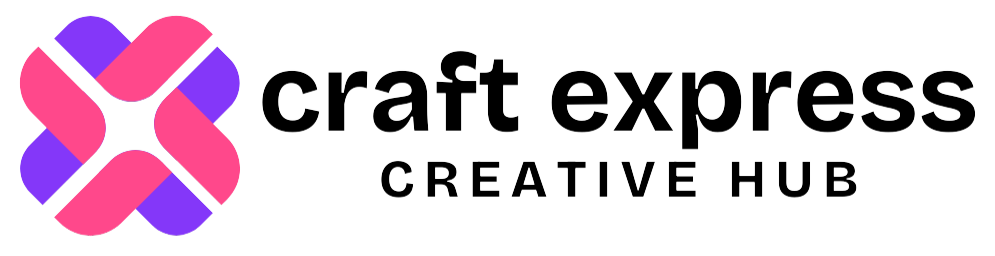Chia sẽ kiến thức kinh doanh thủ công
Hướng Dẫn Sử Dụng Máy Cắt Brother SDX1200 Từ A-Z
Hướng Dẫn Sử Dụng Máy Cắt Brother SDX1200 Từ A-Z
Máy cắt đa năng Brother SDX1200 là thiết bị hiện đại, lý tưởng cho những ai đam mê thủ công và thiết kế sáng tạo. Với khả năng cắt chính xác trên giấy, vải, nỉ, da, foam cùng máy quét 600 DPI tích hợp, Brother SDX1200 mang lại sự tiện lợi và linh hoạt. Bài viết này sẽ cung cấp hướng dẫn sử dụng nhanh máy cắt Brother SDX1200 chi tiết. Trước tiên, hãy khám phá các ứng dụng đa dạng của máy để thấy tiềm năng sáng tạo của nó!

Ứng dụng đa dạng của máy cắt đa năng Brother SDX1200
Máy cắt Brother SDX1200 không chỉ là công cụ cắt mà còn là trợ thủ đắc lực trong nhiều lĩnh vực:
Thủ công cá nhân
- Làm thiệp và scrapbook: Cắt giấy cardstock thành hoa văn, chữ cái để tạo thiệp sinh nhật, kỷ niệm.
- Trang trí nhà cửa: Cắt vinyl làm sticker dán tường hoặc foam làm vật trang trí 3D như ngôi sao, bông hoa.
- Quà tặng cá nhân hóa: Tạo hộp quà, túi giấy handmade độc đáo.
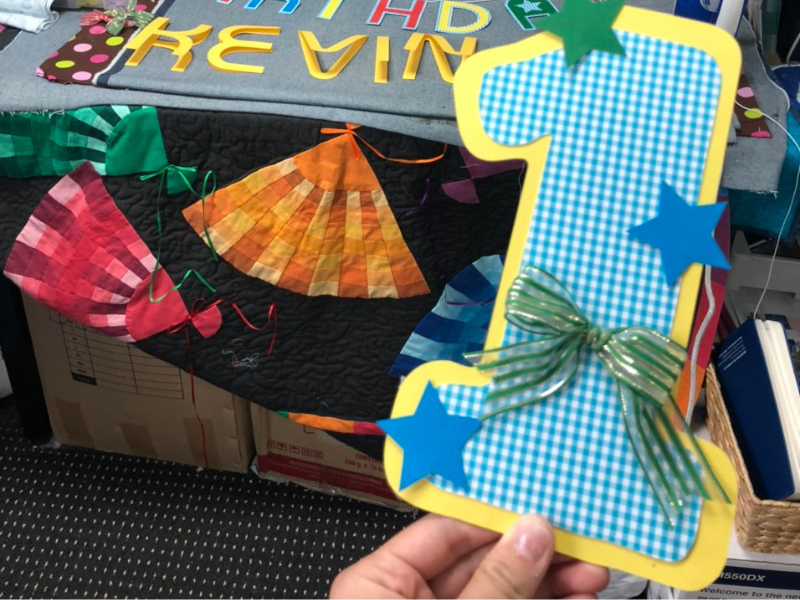
Doanh nghiệp nhỏ
- Sản xuất tem nhãn và sticker: Cắt vinyl hoặc giấy in để làm nhãn sản phẩm, logo thương hiệu số lượng lớn.
- Quà tặng doanh nghiệp: Tạo móc khóa da, huy hiệu vải nỉ hoặc bút khắc tên.
- Bao bì sáng tạo: Cắt giấy bìa cứng thành hộp đựng sản phẩm tùy chỉnh.

Giáo dục và đào tạo
- Đạo cụ giảng dạy: Cắt hình học, chữ cái từ giấy màu để hỗ trợ bài giảng.
- Dự án học sinh: Làm mô hình khoa học, bài thuyết trình bằng máy cắt Brother SDX1200.
- Hoạt động ngoại khóa: Tổ chức workshop cắt giấy tại trường học.

Thời trang và phụ kiện
- Thiết kế hoa vải: Cắt vải nỉ thành cánh hoa, lá để làm hoa cài áo, băng đô.
- Phụ kiện cá nhân: Cắt da mỏng thành dây đeo, vòng cổ thủ công.
- May mặc: Tạo khuôn mẫu giấy để may quần áo với độ chính xác cao.
Sáng tạo nội dung và nghệ thuật
- Video stop-motion: Cắt nhân vật, bối cảnh từ giấy hoặc foam để làm phim ngắn.
- Nghệ thuật giấy: Tạo tranh 3D, mô hình kiến trúc từ giấy cắt.
- Sự kiện và tiệc tùng: Cắt banner, bảng tên, vòng hoa giấy trang trí.

DIY công nghệ thấp
- Mô hình thử nghiệm: Cắt foam làm nguyên mẫu sản phẩm trước khi sản xuất.
- Đồ chơi trẻ em: Tạo bộ xếp hình, ô tô giấy cho trẻ chơi và học.

Tổng quan về máy cắt đa năng Brother SDX1200
Trước khi tìm hiểu cách dùng máy cắt Brother SDX1200, hãy điểm qua các đặc điểm nổi bật:
- Lưỡi dao tự động (Auto Blade): Tự điều chỉnh độ sâu và áp suất cắt.
- Màn hình cảm ứng 5 inch: Dễ thao tác, chỉnh sửa mẫu trực tiếp.
- Máy quét tích hợp: Quét mẫu với độ phân giải 600 DPI.
- Hơn 1.300 mẫu cắt sẵn: Bao gồm hoa văn, chữ cái đa dạng.
- Kết nối Wi-Fi/USB: Nhập dữ liệu từ CanvasWorkspace hoặc USB.
Máy có thiết kế nhỏ gọn, màu trắng xanh thanh lịch, cắt được vật liệu dày tối đa 3mm.
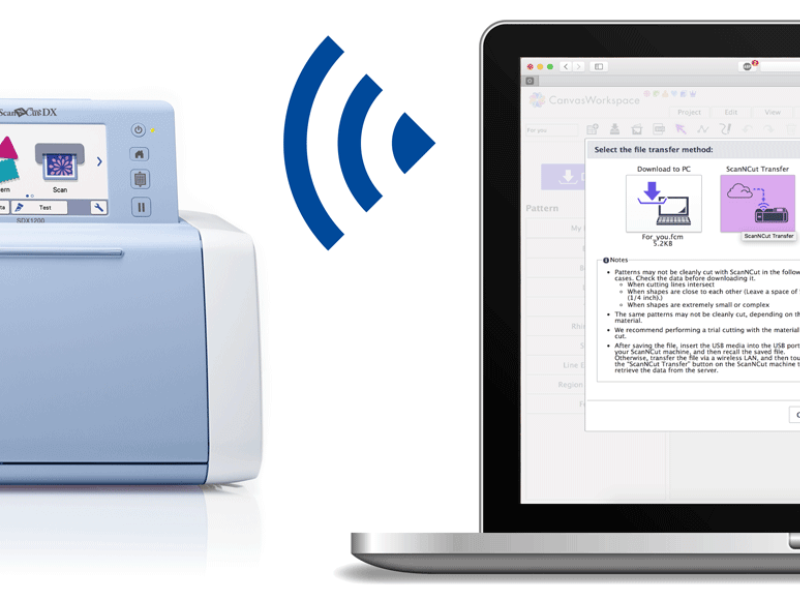
Hướng dẫn sử dụng nhanh máy cắt đa năng Brother SDX1200
Dưới đây là các bước chi tiết để làm chủ máy cắt Brother SDX1200:
BƯỚC 1: Chuẩn bị vật liệu cho máy cắt Brother SDX1200
- Đặt tấm cắt (mũi tên hướng vào máy), gỡ lớp bảo vệ, dán vật liệu lên tấm.
- Test trên mẩu vật liệu nhỏ trước khi cắt chính thức.
BƯỚC 2: Lắp dao cắt vào máy Brother SDX1200
- Mở nắp dao, lắp dao từ động vào khe (cẩn thận, dao sắc).
- Khóa dao bằng cần gạt.
BƯỚC 3: Chọn mẫu trên máy cắt Brother SDX1200
- Trên màn hình, chọn Pattern > mẫu mong muốn (hoa, chữ,…).
- Điều chỉnh kích thước, vị trí, nhấn OK để lưu.
BƯỚC 4: Đưa tấm cắt vào và cắt bằng Brother SDX1200
- Đưa tấm cắt vào máy (mũi tên hướng vào), đảm bảo vật liệu dính chắc.
- Chọn Cut, điều chỉnh áp lực, nhấn Start. Khi xong, nhấn OK.
BƯỚC 5: Lấy vật liệu ra khỏi máy Brother SDX1200
- Nhấn nút đẩy tấm cắt ra, gỡ vật liệu cẩn thận (dùng nhíp nếu cần).
BƯỚC 6: Hoàn thiện sản phẩm với máy cắt Brother SDX1200
- Gấp và dán vật liệu (ví dụ: tạo hộp quà) bằng keo hoặc băng dính.
Lưu ý: Kiểm tra vật liệu và cài đặt trước khi cắt; lắp dao cẩn thận.
Xem video hướng dẫn sử dụng máy cắt thủ công Brother SDX1200 tại đây
5 Mẹo sử dụng máy cắt Brother SDX1200 hiệu quả
- Kiểm tra lưỡi dao sau 10-15 lần cắt: Nếu dao cắt không sắc, thay bằng lưỡi dao Auto Blade chính hãng Brother.
- Tận dụng máy quét 600 DPI: Quét bản vẽ tay để tạo mẫu độc quyền, lưu vào USB hoặc CanvasWorkspace.
- Sử dụng CanvasWorkspace: Tải phần mềm miễn phí để thiết kế mẫu phức tạp trước khi cắt.
- Bảo quản thảm cắt: Dán lại lớp bảo vệ sau khi dùng để giữ độ dính lâu dài.
- Cắt vật liệu dày: Với vật liệu như da hoặc foam 3mm, chọn chế độ Half Cut để tránh cắt xuyên.
Mua máy Brother SDX1200 chính hãng tại Craft Express?
Để sở hữu máy cắt Brother SDX1200 chính hãng, hãy liên hệ Craft Express – nhà phân phối uy tín tại Việt Nam. Craft Express cung cấp sản phẩm chất lượng, bảo hành đầy đủ và hỗ trợ kỹ thuật tận tâm. Truy cập mua máy cắt Brother SDX1200 tại Craft Express hoặc gọi ngay 081.908.8080 để nhận ưu đãi tốt nhất hôm nay!
📌 Liên hệ ngay để được tư vấn miễn phí, nhận file mẫu và bảng giá ưu đãi!
Hotline: 081.908.8080
Email: [email protected]
Tin tức liên quan: Brother ra mắt máy in thăng hoa SP-1 tại thị trường Việt Nam